使用径向渐变工具
虽然通常会使用“冲印”工具对相片进行各种调整,但有时仍需要使用这些效果来突出照片的特定区域。对相片使用一个或一系列渐变工具,调整径向渐变工具的羽化度和方正度、曝光度、饱和度、鲜明度、色温、色调、补光、对比度、清晰度和色彩强度,以及色彩均衡器、色调曲线和锐度。例如,尝试仅锐化中心主体,而不对整张照片应用锐化。
径向渐变工具
径向渐变工具按钮 显示在调谐和细节 选项卡顶部。
显示在调谐和细节 选项卡顶部。
要使用渐变工具:
- 在冲印模式的调谐或细节选项卡中,单击窗格顶部的径向渐变按钮
 来打开控制面板并进入径向渐变模式。或者,使用 R 键打开和关闭“径向渐变”面板。
来打开控制面板并进入径向渐变模式。或者,使用 R 键打开和关闭“径向渐变”面板。 - 在面板中指定径向渐变设置,或按以下表格所述进行操作。
- 将参考线放置于您的相片上。在圆圈内,图像不会改变。在圆圈的周边,径向渐变工具应用的效果从完全不应用(内部)过渡到最高强度(外部)。要使其更清晰,选中显示渐变蒙版复选框。移动参考线可定义效果的起始或结束位置。按住 Shift 键的同时应用效果可将径向渐变的形状更改为正圆形。
- 调整滑块以获得想要的效果。
- 按保存或完成 。
要应用另一渐变(最多可使用 8 个渐变),请在面板底部的序列中选择下一个渐变。此时将勾选渐变上方的复选框。对钩表示渐变已激活,所选渐变图标(蓝色高亮显示)代表当前启用的渐变。通过选择对应的渐变图标可以随时返回任意渐变。蓝色渐变代表已经使用过的渐变。可以通过取消选择或重新选择对应的复选框来取消或重新激活任一渐变。
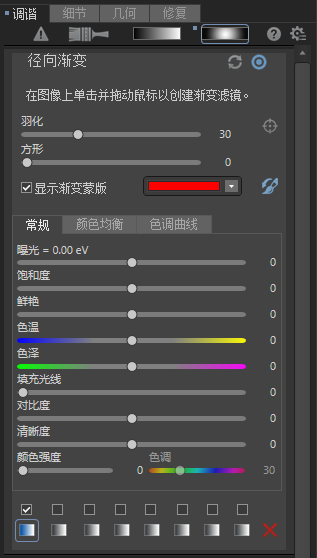
渐变工具选项
|
羽化 |
调整此滑块可控制渐变边缘如何逐步过渡。 |
|
方正度 |
向右调整滑块可将渐变工具的形状从椭圆形更改为方形。 |
|
反向渐变 |
|
|
显示渐变蒙版 |
选中此选项时,渐变蒙版将以所显示的颜色呈现。您也可以按住 S 键查看图像上的蒙版。 |
|
在“细节”选项卡上使用径向渐变工具 |
|
|
清晰度 |
向右拖动“清晰度”滑块可锐化径向渐变圆圈外的区域,向左拖动可模糊该区域。 |
双击参考线中心的 + 可展开径向渐变以填充图像的整个宽度。
要退出“渐变”模式,单击“径向渐变”按钮。
